|
| ←前ページ |
| 「起動消去プログラム」の操作-> ハードディスクからの起動 |
ハードディスクからの起動
起動
ハードディスクから「起動消去プログラム」を起動するためには、「起動環境作成ツール」を消去したいPC上で実行し、ハードディスクからに起動環境を組み込む必要があります。詳しくは「「起動環境作成ツール」の概要」をご覧ください。
システムが起動すると、以下のような画面になり、何も操作しなくても5秒後に自動的に消去プログラムが起動します。
(BIOS/UEFI共通)

起動しない、あるいは、ハードディスクにインストールされているOSが起動する場合
・CD、USBメモリ等は、一旦抜いてお試しください。
・ハードディスク起動環境が正しく設定されていない、対応していない環境の場合があります。
その場合は、CD-ROM/USBメモリで起動して消去を行ってください。
起動画面での操作
[ESC]key for menu .....
4
他のオプションで起動する場合、5秒のカウントダウンが終了する前に[ESC]キーを押してください。以下のオプションメニュー画面が表示されます。
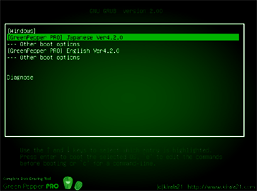
画面を拡大した図
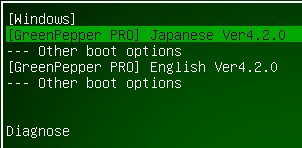
Windowsを起動する場合
消去を行わず起動環境を元に戻したい場合は、上下矢印キーで[Windows]を選択し[enter]を押してください。
Windows起動後、「起動環境作成ツール」を実行し、起動環境を元に戻すことができます。
「ハードディスクへの組み込み」参照。
メニュー表示後、通常の消去処理を起動する場合
"[GreenPepper PRO] Japanese Ver4.x.x"を、上下矢印キーで選択し[enter]を押してください。
オプションメニュー画面での操作
「↓」「↑」キーで機能を選択し[enter]キーでオプションの選択を行います。
「--- Other boot options」の中で、さらに詳細なオプションの選択が可能なサブメニューが表示されます。
[GreenPepper PRO] Japaansese]下の「--- Other boot options」を選択した場合

この画面から、最初のオプションメニュー画面に戻るには[ESC]キーを押します。
[ESC]キーを何度か押した場合など、以下の画面となることがあります。その場合、"exit"と入力し、[enter]を押してください。
再起動します。
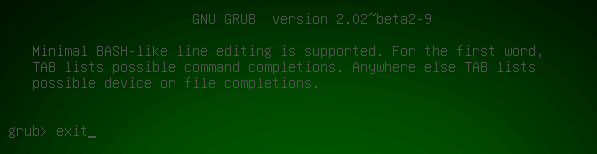
メニューの構成
標準状態の場合以下のメニュー構成となっています。
以下は、標準の場合のものです。
選択可能なオプション内容は、HDD起動環境設定の際のオプション指定により異なります。
「起動環境作成時の共通オプション」参照。
オプションメニュー画面
| 選択メニュー | 表示言語 | 内容 |
| [Windows] | インストールされていたWindowsを起動します。 起動環境を以前の状態に戻す場合、[Windows]起動後、「起動環境作成ツール」を実行してください。 |
|
| [GreenPepper PRO] Japanese Ver 4.x.x | 日本語 | 通常の消去画面を表示。自動起動はこの設定になっています。 |
| --- Other boot options | 日本語環境での他のオプション選択サブメニューへ | |
| [GreenPepper PRO] English Ver 4.x.x | 英語 | 通常の消去画面を表示 |
| --- Other boot options | 英語環境での他のオプション選択サブメニューへ | |
| Diagnose | 起動が完了しない場合などに選択し、状況を確認するための問題調査画面サブメニューへ |
サブメニュー画面(日本語環境)
| 選択メニュー | 表示言語 | 内容 |
| *--- (ESC)return to main, [GreenPepper PRO] Japanese | ※オプションメニュー画面に戻る場合は[ESC]キーを押してください。 | |
| a.Normal boot | 日本語 | 通常の消去画面を表示。 |
| b.Enable SecureErase | 日本語 | セキュア消去メニューを含むメニュー表示での消去画面を表示。 |
| c.Ignore HPA, access full size | 日本語 | HPA(HostProtectedArea)を無効にして、全ディスク容量を消去対象にする ※HPAに関する指定は、USBインタフェース接続の場合など、有効にならない場合があります。 「消去方法についての考慮点」参照。 |
| d.disable ACPI | 日本語 | ACPIを無効にして起動する ※一般のPCでは、ディスクが認識できなくなる、電源の自動OFFができなく なることがあります。 |
サブメニュー画面(英語環境)
| 選択メニュー | 表示言語 | 内容 |
| *--- (ESC)return to main, [GreenPepper PRO] English | ※オプションメニュー画面に戻る場合は[ESC]キーを押してください。 | |
| a.Normal boot | 英語 | 通常の消去画面を表示。 |
| b.Enable SecureErase | 英語 | セキュア消去メニューを含むメニュー表示での消去画面を表示。 |
| c.Ignore HPA, access full size | 英語 | HPA(HostProtectedArea)を無効にして、全ディスク容量を消去対象にする ※HPAに関する指定は、USBインタフェース接続の場合など、有効にならない場合があります。 「消去方法についての考慮点」参照。 |
| d.disable ACPI | 英語 | ACPIを無効にして起動する ※一般のPCでは、ディスクが認識できなくなる、電源の自動OFFができなくなることがあります。 |
サブメニュー画面(問題調査画面)
| 選択メニュー | 表示言語 | 内容 |
| *--- (ESC)return to main, diagnose --- | ※オプションメニュー画面に戻る場合は[ESC]キーを押してください。 | |
| a.Normal boot | 英語 | 起動が完了しない場合などに選択し、状況を確認するための問題調査画面 |
| b.Ignore HPA, access full size | 英語 | HPA(HostProtectedArea)を無効にして、問題調査画面を表示 ※HPAに関する指定は、USBインタフェース接続の場合など、有効にならない場合があります。 |
| c.disable ACPI | 英語 | ACPIを無効にして、問題調査画面を表示 ※一般のPCでは、ディスクが認識できなくなる、電源の自動OFFができなくなることがあります。 |
日本語画面が正しく表示されない場合、画面が黒のままの場合
一部機種(モニターの種類等にもよります)によっては、日本語画面が正しく表示されず、起動はしているようでも、画面が黒のままの場合があります。
その場合は、オプションメニュー画面で"[GreenPepper PRO]
English Ver 4.x.x"等、英語環境でご使用ください。
起動が完了しない場合
起動が完了せず、消去画面が表示されない場合、以下のような原因が考えられます。
・ハードウェアが本製品に対応していない。
※CPU、マザーボード、周辺機器の非対応。
※周辺機器については、一度はずしてお試しください。
※BIOSで切り離せことができる機器があれば切り離してお試しください。
・メディアの障害(CD-ROM、USBメモリ)
・その他ハードウェアの障害
上記起動時のオプションメニュー画面で、"d.disable ACPI"(ACPIを無効にする)での起動をお試しください。
また、オプションメニュー画面で"diagnose"->"a.Normal
boot"で起動し、ストップした個所までのメッセージをご連絡ください。
起動が途中でストップしメニューまで表示されない場合、画面を取得する機能はありません。
恐れ入りますが、画面をデジタルカメラなどで撮影し、お送りください。
"diagnose"メニューで表示される画面の操作は「問題調査画面」をご覧ください。